Win11系统笔记本要怎么分区?Win11系统笔记本分区教程
更新日期:2023-09-22 10:22:36
来源:系统之家
手机扫码继续观看

win11发布之后很多用户就进行了升级,也有不少笔记本用户也是将系统直接升级成了win11,那有的用户想要将最新的win11系统进行系统分区,那该怎么操作呢,下面教给大家具体的操作方法,希望可以帮助到大家。
具体内容如下
右击【此电脑】,选择【管理】,然后在【计算机管理】窗口左侧列表中选择【磁盘管理】。
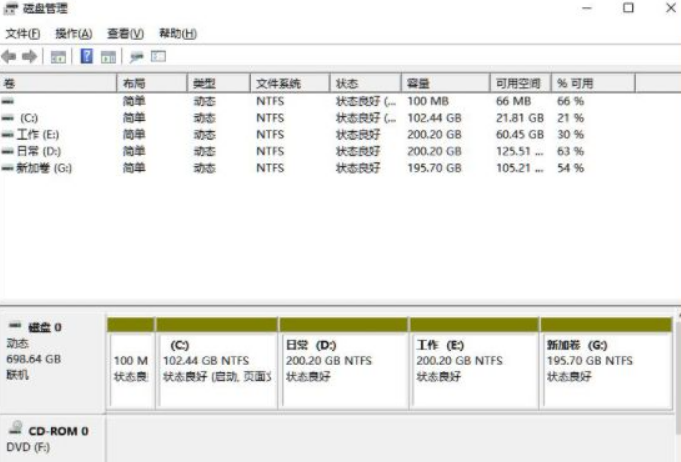
在分区列表中,右击分区的部分,并选择【压缩卷】。
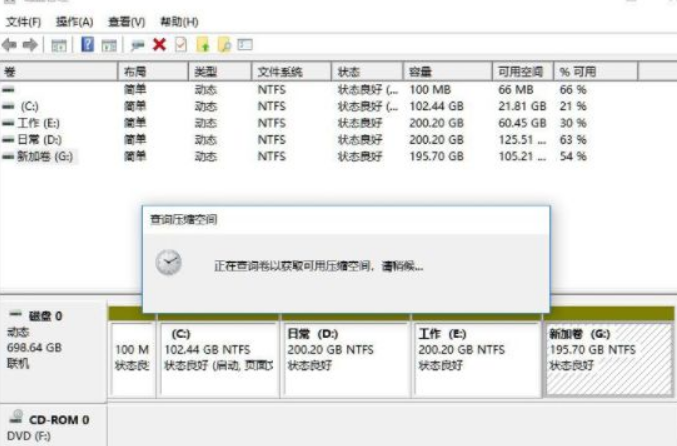
输入希望分出空间大小要注意至少留下50GB的容量,确定容量后,点击【压缩】即可。
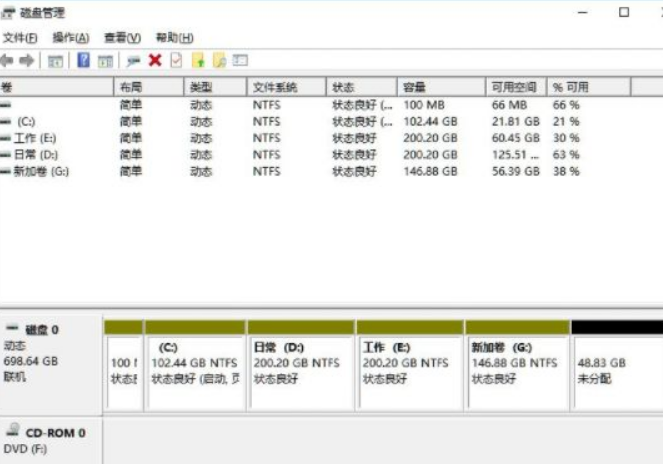
右击空间,选择【新建简单卷】,并点击【下一步】即可。
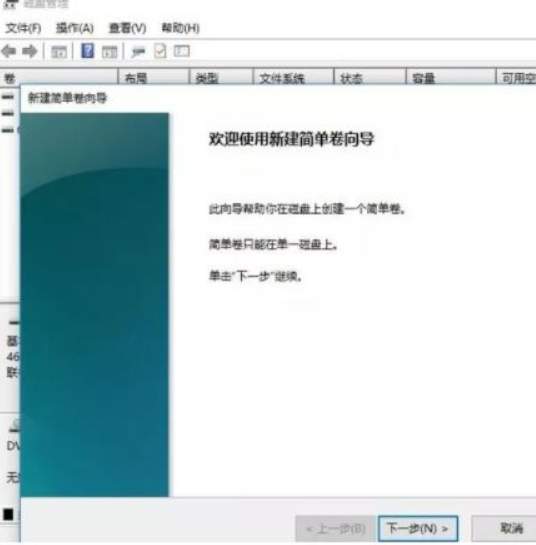
对于还未分配的空间,也能选择它并进行分区,在选中的分区上右击,选择【扩展卷】即可。
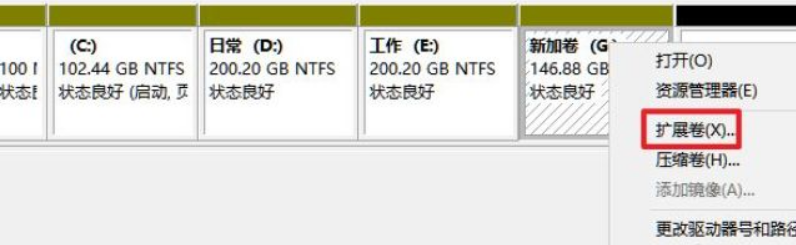
以上就是全部的内容了。
该文章是否有帮助到您?
常见问题
- monterey12.1正式版无法检测更新详情0次
- zui13更新计划详细介绍0次
- 优麒麟u盘安装详细教程0次
- 优麒麟和银河麒麟区别详细介绍0次
- monterey屏幕镜像使用教程0次
- monterey关闭sip教程0次
- 优麒麟操作系统详细评测0次
- monterey支持多设备互动吗详情0次
- 优麒麟中文设置教程0次
- monterey和bigsur区别详细介绍0次
系统下载排行
周
月
其他人正在下载
更多
安卓下载
更多
手机上观看
![]() 扫码手机上观看
扫码手机上观看
下一个:
U盘重装视频











